
ssd 装系统,轻松实现系统升级与优化
时间:2024-11-16 来源:网络 人气:
SSD固态硬盘装系统全攻略:轻松实现系统升级与优化

一、准备工作
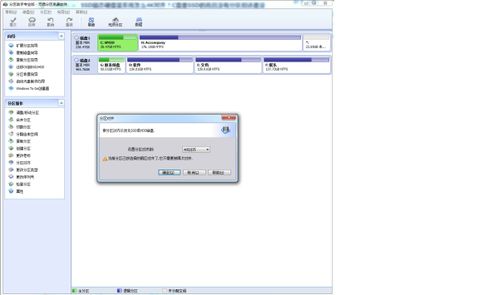
在开始安装系统之前,我们需要做好以下准备工作:
准备一块SSD固态硬盘,确保其与电脑兼容。
下载操作系统镜像文件,如Windows 10、Windows 11等。
准备一个U盘,用于制作启动盘。
确保电脑的BIOS设置正确,以便顺利启动U盘。
二、制作启动盘
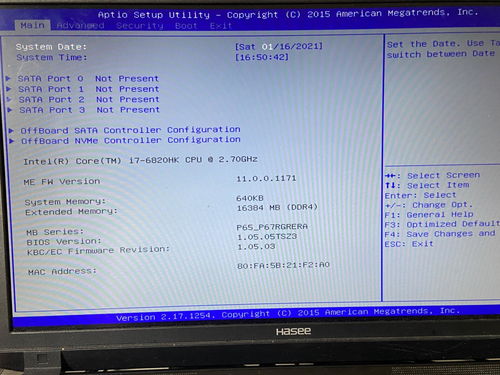
制作启动盘是安装系统的重要步骤,以下以Windows 10为例,介绍制作启动盘的方法:
下载并安装U盘启动盘制作工具,如“大白菜U盘启动盘制作工具”。
将U盘插入电脑,运行制作工具。
选择操作系统镜像文件,点击“制作启动盘”按钮。
等待制作完成,取出U盘。
三、设置BIOS启动顺序
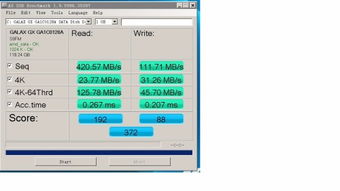
为了使电脑从U盘启动,我们需要在BIOS中设置启动顺序。以下以华硕主板为例,介绍设置BIOS启动顺序的方法:
开机时按下Del键进入BIOS设置。
找到“Boot”选项,进入启动设置。
将“Boot Device Priority”设置为“USB-HDD”。
按F10保存设置并重启电脑。
四、安装操作系统
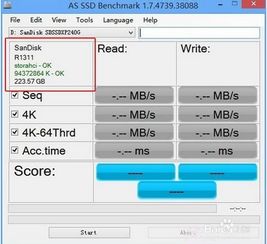
完成以上步骤后,电脑将自动从U盘启动,进入安装界面。以下以Windows 10为例,介绍安装操作系统的步骤:
选择“自定义:仅安装Windows(高级)”选项。
选择要安装操作系统的磁盘,点击“下一步”。
选择“新建”选项,创建一个新的分区。
将所有空间分配给新分区,点击“下一步”。
等待系统安装完成,重启电脑。
五、注意事项
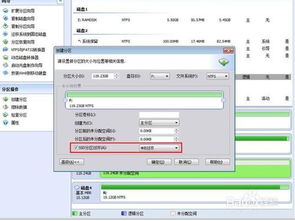
在安装操作系统时,请注意以下事项:
确保SSD固态硬盘与电脑兼容。
在BIOS中开启AHCI模式,以提高SSD性能。
安装操作系统前,备份重要数据。
安装完成后,更新驱动程序和系统补丁。
通过以上步骤,您可以在SSD固态硬盘上成功安装操作系统。希望本文能帮助您轻松实现系统升级与优化,享受更快的电脑体验。
教程资讯
教程资讯排行













